Comprando e instalando Classic App en la Palm Pre

Nos hemos decidido a adquirir esta aplicación y no podemos estar mas contentos con la compra; para todo fan de la marca Palm y de sus gadgets es un auténtica gozada poder disfrutar de sus aplicaciones favoritas.
Por 29,99 USD Motionapps nos desbloquea el trial de Classic; con la compra todo ha sido muy rápido, desde que se genera la solicitud de compra y se introducen en la página al efecto los datos de la tarjeta hasta el desbloqueo del programa completo. Una vez hecho el pago, el desarrollador nos solicita reiniciemos la aplicación y vía datos, «over the air», se elimina el aviso de que nuestro periodo de prueba nos ha caducado.
La versión instalada y disponible para España es la v2.0.1 (ROM: 2.6.01); en nuestro caso para lograr la instalación era necesario tener Classic en versión de prueba, esto con el firmware WebOs 1.1.3 que viene en la versión original de Movistar; una vez actualizada la Pre a la versión 1.3.1 de firmware oficial, Classic se mantiene entre las aplicaciones que se tengan instaladas, hecho esto procedimos a la compra.
De primera mano es posible apreciar la calidad de resolución con que se muestra la interfaz de Classic; en la parte superior izquierda tenemos el menú contextual de la aplicación que nos permite, entre otras cosas, ir a las opciones de full screen (no se visualiza la parte de arriba de la Pre), las opciones de reset (reset normal, en modo seguro y hard reset) y preferencias, que nos da la opción de elegir el modo de emulación, para juegos, normal, rápido y seguro; igualmente podemos apagar o encender las alarmas del sistema PalmOs, dicho comando nos muestra la leyenda «si la alarma está encendida, el sistema lanzará automáticamente Classic cuando una aplicación PalmOs tenga alguna alarma programada», lo que hemos podido confirmar positivamente; justo un minuto antes de que esté programada la alarma Classic se abre en la Pre y llegado el momento se dispara la alarma.
La instalación de las aplicaciones de Palm Os es bastante sencilla, y aunque no funcionan muchas, bastantes si que lo hacen muy bien; hemos probado CardTxT, SplashShopper, Metro, Megabattle, Timbiriche, y ya habrá ocasión de probar las que nos vayan pidiendo en los comentarios. Para instalar basta con conectar la Pre al ordenador en modo USB y dentro de la carpeta ClassicApps/Install copiar los programas y sus bases de datos, una vez que se quita el modo USB de la Pre e iniciamos Classic instala las aplicaciones.
Ahí queda un vistazo rápido a lo que permite el programa, la instalación de muchas aplicaciones útiles irá poco a poco; igualmente veremos si MotionApps continúa con el soporte necesario para fallos y sigue actualizando.
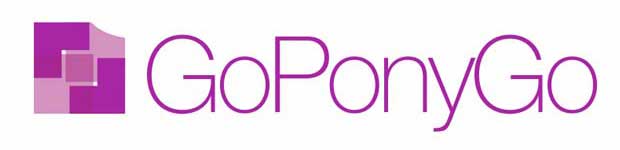







Hola, está muy util su post. Hace días me acaban de regalar un palm pre (México), y he andado como loca viendo la forma de usar mis aplicaciones de la tx, así que me di a la tarea de buscar post, y di con el de ustedes. Apenas ayer bajé el Classic por medio de una busqueda en las aplicaciones del pre (directamente del telefono), luego hice todo lo que decían ustedes de como pasar las aplicaciones pero resulta que abro el classic, luego de pasar mis aplicaciones, y no me sale nada. Lo que más me interesa es el documents to go y el pocket tunes, me podrían ayudar???. Gracias